Chipmunk-js物理引擎学习笔记
2024-09-04 20:54:34
一、基本概念##
- 空间:在Chipmunk中,空间是所有对象容器。因此,刚体、形状、链接节点等对象都需要添加到空间中。空间控制这些对象的相互作用。
- 刚体:物理上的刚体指的是在运动和受力作用后,形状和大小不改变的物体。Chipmunk中的刚体拥有质量、位置、速度、角速度等物理性质。须注意的是,添加到空间中的刚体只是一个质点,需要为其赋予形状后,它才有面积或体积的性质。
- 形状:形状定义了物体碰撞的外形,同时包括物体如弹性系数、摩擦系数等表面的性质;你可以对一个刚体赋予多个形状,同一物体的形状不会碰撞。
- 连接节点:连接节点定义刚体之间的连接方式。
二、Chipmunk-js与Chipmunk的区别##
- 运行速度下降了,Chipmunk-js大概比Chipmunk慢了3倍的样子,Chipmunk的作者说用纯C写的部分原因就是它运行速度很快哈哈
- Chipmunk-js用面向对象的形式来写,所以函数名些许不同,比如
cpvadd(a, b)变成了cp.vadd(a, b); - 去除了函数中描述数组长度的参数,比如:
cpMomentForPoly(mass, numVerts, *verts, offset);
变成了:
cp.momentForPoly(mass, verts, offset);
- 去除了大部分getter和setter函数。
三、 HelloChipmunk案例##
使用Chipmunk物理引擎进行开发的一般步骤为:
(1)创建物理空间;
(2)指定空间边界;
(3)创建空间中的物体;
(4)创建空间中的形状;
(5)连接精灵与物体(实现物体可视化);
(6)检测碰撞。
使用Chipmunk-js基本遵循以上步骤,首先创建页面结构:
<!DOCTYPE html>
<html>
<head>
<title>hello Chipmunk</title>
</head>
<body>
<canvas></canvas>
</body>
<style type="text/css">
html {background-color: grey;}
canvas {background-color: black;}
</style>
<!-- 注意必须先引入cp.js -->
<script type="text/javascript" src="./cp.js"></script>
<script type="text/javascript" src="./hellochipmunk.js"></script>
</html>
下载cp.js存放至根目录下;
在根目录创建hellochipmunk.js文件,首先创建物理空间:
var height = 480; //界面的高度
var width = 640;//界面的宽度
/*** 物理空间 ***/
function World() {
//初始化空间和重力
this.space = new cp.Space();//创建空间
var v = cp.v;//cp.v是chipmunk中定义的二维空间矢量
this.space.gravity = v(0, 100);//设置重力矢量,重力数值越大,下落加速度越大
//添加空间的边界条件。需要设置边界的形状、弹性系数、摩擦系数。
this.addBoundary = function() {
//设置左边界。
var left = this.space.addShape(new cp.SegmentShape(this.space.staticBody, v(0, 0), v(0, height), 2));
//设置边界的弹性系数。0.0表示完全非弹性碰撞,1.0表示弹性碰撞。
left.setElasticity(0.5);
//设置摩擦系数。0.0表示无摩擦。
left.setFriction(1);
//设置右边界。
var right = this.space.addShape(new cp.SegmentShape(this.space.staticBody, v(width, 0), v(width, height), 2));
right.setElasticity(0.5);
right.setFriction(1);
//设置上边界。
var top = this.space.addShape(new cp.SegmentShape(this.space.staticBody, v(0, 0), v(width, 0), 2));
top.setElasticity(0.5);
top.setFriction(1);
//设置底边界。
var bottom = this.space.addShape(new cp.SegmentShape(this.space.staticBody, v(0, height), v(width, height), 2));
bottom.setElasticity(0.5);
bottom.setFriction(1);
}
//添加球体。首先需要在空间中创建一个刚体,为其赋予质量、转动惯量;
//然后需要指名刚体的形状,这里我们创建的是球体,所以为物体添加一个圆形的形状
this.addBody = function() {
var radius = 25;
var mass = 1;
//设置球体的转动惯量,这里使用库中的一个函数计算其惯量
var moment = cp.momentForCircle(mass, 0, radius, cp.vzero);
//在空间中创建球体
var ballBody = new cp.Body(mass, moment);
this.space.addBody(ballBody);
ballBody.setPos(v(width/2, height/3));
//为球体添加形状
var ballShape = new cp.CircleShape(ballBody, radius, cp.vzero);
this.space.addShape(ballShape);
ballShape.setFriction(1);
ballShape.setElasticity(0.7);
}
}
然后在画布上将物理空间绘画出来:
/*** 在画布中实现可视化 ***/
function Canvas() {
var _this = this;
this.cns = document.getElementsByTagName('canvas')[0];//设置画布大小
this.cns.height = height;
this.cns.width = width;
this.ctx = this.cns.getContext('2d');
this.drawLine = function(ctx, a, b) {
this.ctx.beginPath();
this.ctx.moveTo(a.x, a.y);
this.ctx.lineTo(b.x, b.y);
this.ctx.stroke();
};
this.drawCircle = function(ctx, c, radius) {
this.ctx.lineWidth = 3;
this.ctx.beginPath();
this.ctx.arc(c.x, c.y, radius, 0, 2*Math.PI, false);
this.ctx.fill();
this.ctx.stroke();
};
this.draw = function(world) {
_this.ctx.strokeStyle = 'white';
_this.ctx.lineCap = 'round';
_this.ctx.clearRect(0, 0, _this.cns.width, _this.cns.height);
_this.ctx.font = "16px sans-serif";
_this.ctx.lineCap = 'round';
world.space.eachShape(function(shape) {
_this.ctx.fillStyle = 'red'
shape.draw(_this.ctx);
})
}
cp.PolyShape.prototype.draw = function(ctx) {
ctx.lineWidth = 2;
ctx.beginPath();
ctx.fillStyle = 'blue';
var verts = this.tVerts;
var len = verts.length;
var lastPoint = new cp.Vect(verts[len - 2], verts[len - 1]);
ctx.moveTo(lastPoint.x, lastPoint.y);
for(var i = 0; i < len; i+=2){
var p = new cp.Vect(verts[i], verts[i+1]);
ctx.lineTo(p.x, p.y);
}
ctx.fill();
ctx.stroke();
};
cp.SegmentShape.prototype.draw = function(ctx) {
ctx.lineWidth = Math.max(1, this.r * 2);
_this.drawLine(ctx, this.ta, this.tb);
};
cp.CircleShape.prototype.draw = function(ctx) {
_this.drawCircle(ctx, this.tc, this.r);
// 显示球体中的一条半径,从而可以清楚观察到球体的转动
_this.drawLine(ctx,this.tc, cp.v.mult(this.body.rot, this.r).add(this.tc));
};
}
最后运行空间,通过更新画布来显示动画:
var raf = window.requestAnimationFrame
|| window.webkitRequestAnimationFrame
|| window.mozRequestAnimationFrame
|| window.oRequestAnimationFrame
|| window.msRequestAnimationFrame
|| function(callback) {
return window.setTimeout(callback, 1000 / 60);
};
var drawFrame = function() {
var dt = 1/60;
//每dt个时间步内更新空间。
world.space.step(dt);
//刷新画布图像
canvas.draw.call(this, world);
raf(drawFrame);
};
var world = new World();//(1)创建物理空间;
world.addBoundary();//(2)指定空间边界;
world.addBody();//(3)创建空间中的物体;(4)创建空间中的形状;
var canvas = new Canvas();//(5)连接精灵与物体(实现物体可视化);
drawFrame();
使用浏览器打开后的:
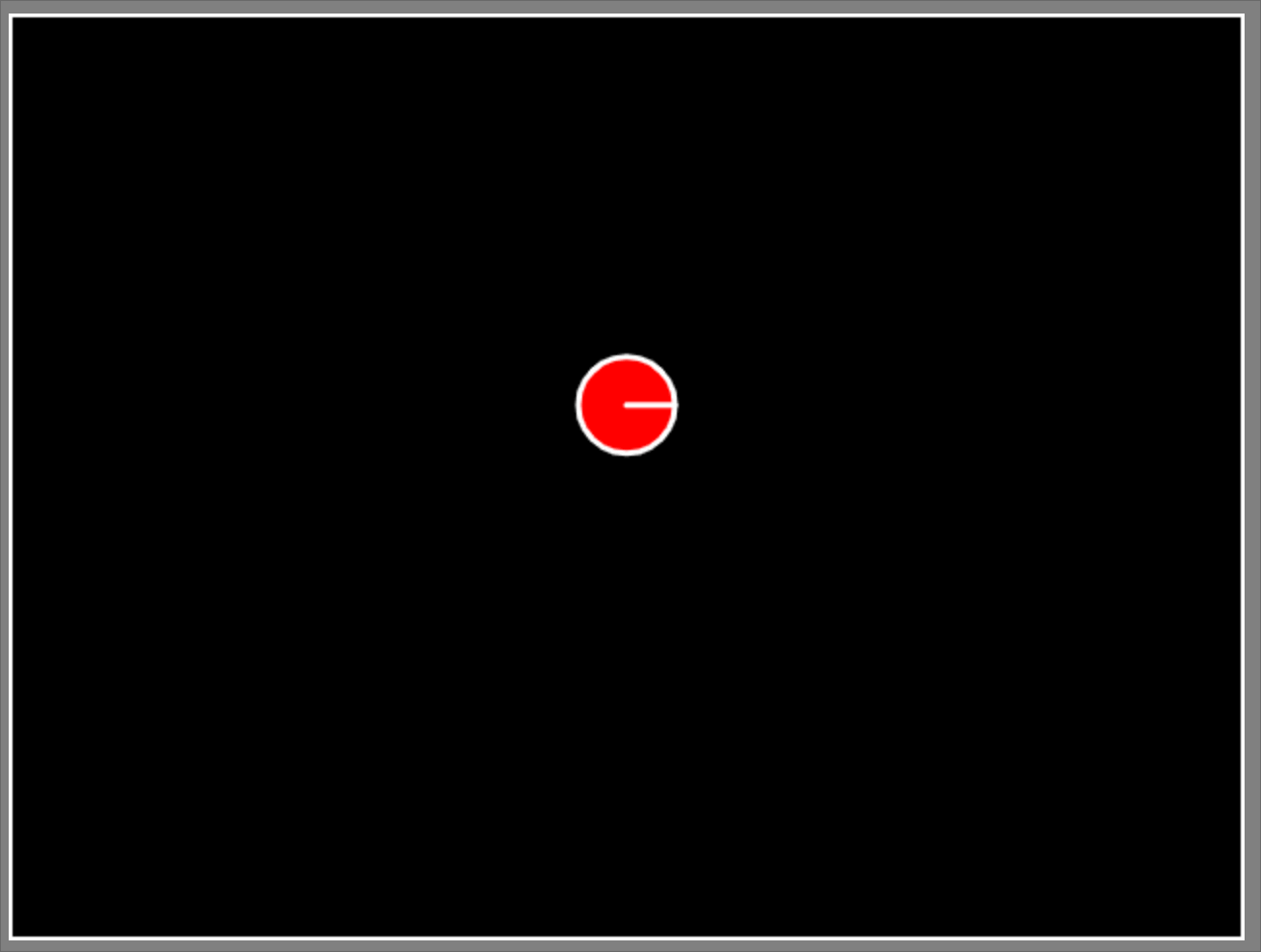
四、 添加阻挡方块##
我们可以在球体下落的路径上添加一个方块,模拟球体与方块的碰撞现象。在如弹一弹的小游戏中,实现原理与此类似,它们是在球体与方块碰撞后加入了回调函数,以实现加分或方块消失等事件
可以将阻挡方块看作是一种边界条件,我们在World里的addBoundary函数添加:
//添加阻挡方块
var blockBody = new cp.Body(Infinity, Infinity);//由于方块是静止的,我们设它的质量和转动惯量为无穷大
blockBody.setPos(cp.v(width/2, height*2/3));
blockBody.setAngle(0.1);//设置方块偏转角度
var block = this.space.addShape(new cp.BoxShape(blockBody, 50, 50),);
block.setElasticity(1);
block.setFriction(1);
最终效果:
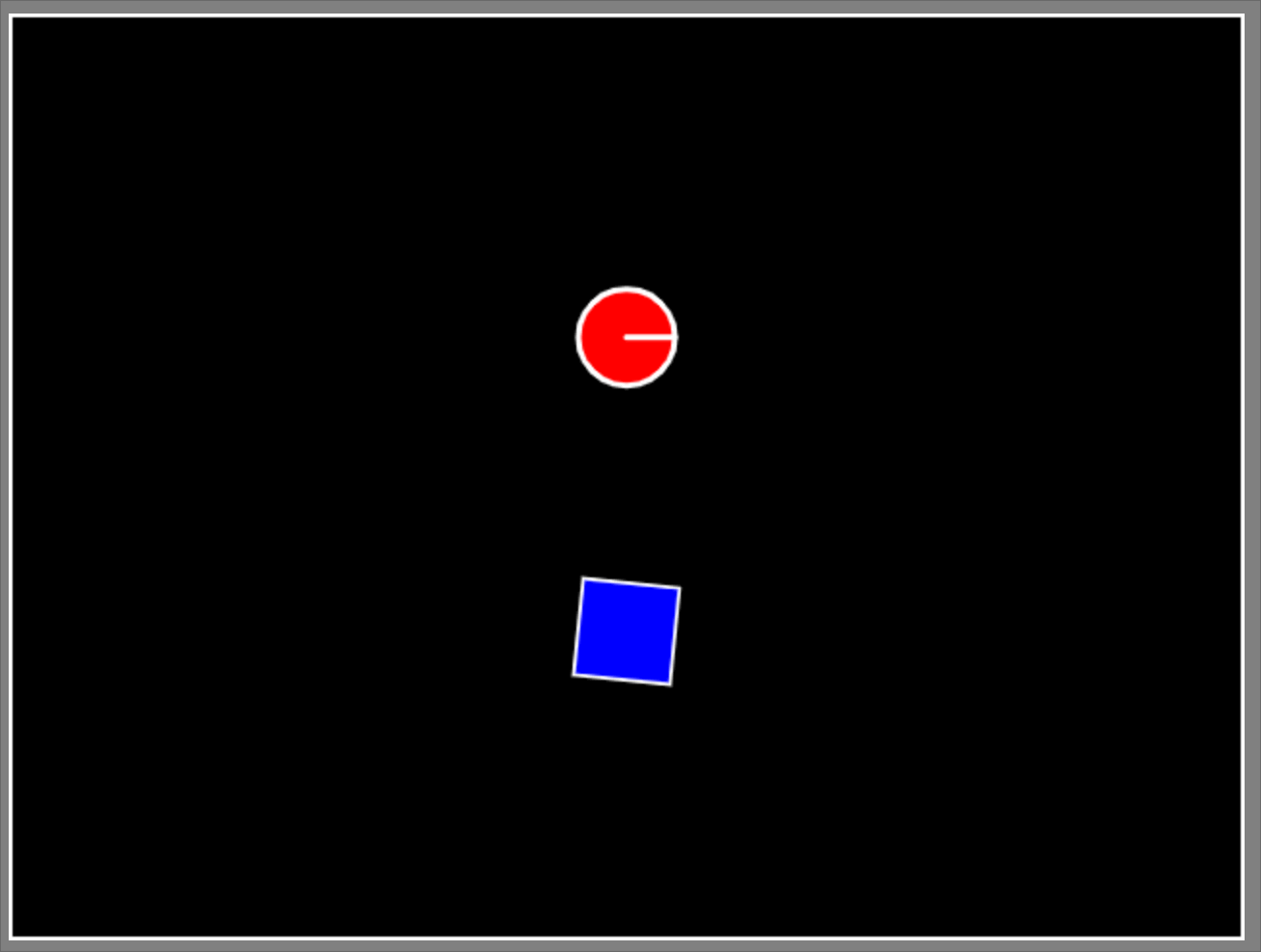
引擎的具体实现细节可参考Chipmunk的文档,虽然函数名等有出入,但大致实现思路是一样的哈~
最新文章
- iOS开发之多种Cell高度自适应实现方案的UI流畅度分析
- AngularJS Directive 隔离 Scope 数据交互
- php session的存放目录,再次回顾
- Oracle Fusion Applications (11.1.8) Media Pack and Oracle Application Development Framework 11g (11.1.1.7.2) for Microsoft Windows x64 (64-bit)
- bzoj 1854: [Scoi2010]游戏
- 通过jQuery或ScriptManager以Ajax方式访问服务
- Linux ulimit 系统资源控制
- 未能加载文件或程序集 Newtonsoft.Json, Version=4.5.0.0 的报错,解决方法
- bouncycastle 国密SM2 API的使用
- SQLServer中SQL语句与可执行二进制语句
- 对于spring中事务@Transactional注解的理解
- CSS white-space属性详解
- 小白的CTF学习之路3——二进制数据基础与运算(下)
- loki grafana 团队开源的,类似Prometheus 的log 系统
- python 之 基础
- 原生js(二)
- SendTo MD5 - imsoft.cnblogs
- 【CodeForces】713 C. Sonya and Problem Wihtout a Legend
- TestDirector自定义管理:工程配置
- 图形管线之旅 Part5